ابدأ مع Facebook Pixel Helper: دليل خطوة بخطوة
نشرت: 2022-06-21يمنحك Facebook pixel المعلومات التي تحتاجها لاستهداف المستخدمين الذين يزورون موقعك بشكل فعال وناجح ويتفاعلون مع المحتوى الخاص بك. يمكنك استخدام Facebook Pixel Helper لمراقبة وحدات البكسل الخاصة بك للتأكد من أنها تعمل بشكل صحيح. إذا كنت تعرف كيفية استخدام Facebook Pixel Helper ، فيمكن أن تكون أداة مفيدة. في هذا المنشور ، سنتطرق إلى كل ما تحتاج لمعرفته حول Facebook Pixel Helper ، بما في ذلك ماهيته وكيفية استخدامه وكيفية استكشاف أي مشكلات قد تظهر وإصلاحها.
لكن قبل أن ندخل في صلب الموضوع ، دعنا نحدد الموضوع أولاً. Facebook Pixel هو جزء من التعليمات البرمجية التي تضعها على موقع الويب الخاص بك. إنه يلتقط المعلومات التي تسمح لك بتتبع تحويلات إعلانات Facebook . كما أنه يساعد المعلنين على تتبع مدى فعالية إعلاناتهم ومن ثم تحسينها لضمان رؤية الأفراد المناسبين لها. استنادًا إلى كيفية تصرف زوار موقع الويب ، يساعد Facebook Pixel الشركات في تحديد خطة الإعلان المثالية. لكن هذه كانت مجرد مقدمة موجزة لهذه الأداة فائقة الفائدة. تابع القراءة لمعرفة المزيد عنها وكيف يمكنك استخدامها للقيام بتسويق أفضل.
ما هو Facebook Pixel Helper؟
Facebook Pixel Helper هو أحد إضافات Chrome التي تضمن تثبيت Pixel بشكل صحيح على صفحات موقعك على الويب. يعرض عدد وحدات البكسل على الصفحة ، بالإضافة إلى أي أخطاء أو تحذيرات أو مخاوف تتعلق بالتثبيت. إنها أداة ضرورية لأي مسوق على Facebook ، سواء كان لاعبًا جديدًا في التسويق أو لاعبًا متمرسًا.
يستخدم Facebook Pixel Helper حاليًا أكثر من مليون مستخدم. سيستفيد أصحاب الأعمال الصغيرة الذين لا يتمتعون بالذكاء التكنولوجي بشكل خاص من التمديد. Facebook Pixel Helper هو تطبيق بسيط يضمن تضمين البكسل الخاص بك بشكل صحيح في موقع الويب الخاص بك. استخدمه للتأكد من أن البكسل متوافق مع إعلانات Facebook الخاصة بك.
كيفية تثبيت Facebook Pixel Helper؟
يعد تثبيت Facebook Pixel Helper في متصفحك أمرًا سهلاً. ما عليك سوى اتباع هذه الخطوات البسيطة للبدء:
- قم بتنزيل وتثبيت متصفح Google Chrome
- افتح سوق Chrome الإلكتروني
- ابحث عن Facebook Pixel Helper
- قم بتثبيت Facebook Pixel Helper
- استخدم Facebook Pixel Helper
دعونا نناقش هذه الخطوات لمساعدتك في عملية التثبيت.
قم بتنزيل وتثبيت متصفح Google Chrome
يعمل ملحق Facebook Pixel Helper فقط مع متصفح Google Chrome. إذا لم تكن تستخدمه بالفعل ، فقم بتنزيل Google Chrome وتثبيته على نظام الكمبيوتر الخاص بك للبدء. يأتي هذا المتصفح من Google مع العديد من الفوائد ، لذلك لا داعي للقلق بشأن إجراء تغيير كبير في المتصفح. ومع ذلك ، إذا كنت تستخدم بالفعل متصفح Chrome ، فتأكد من أنه أحدث إصدار.
افتح سوق Chrome الإلكتروني
بعد تثبيت متصفح Chrome ، ابحث عن Chrome Web Store. يمكنك العثور عليه بالذهاب إلى القائمة في الزاوية اليمنى العليا من المتصفح. حدد "المزيد من الأدوات" ثم انقر فوق علامة التبويب "الإضافات". بمجرد فتح صفحة الملحقات ، انقر فوق القائمة الموجودة في الزاوية العلوية اليسرى من الصفحة. انتقل إلى أسفل القائمة للعثور على سوق Chrome الإلكتروني. انقر فوق هذا ، وسيتم فتح صفحة متجر الملحقات لك.
ابحث عن Facebook Pixel Helper
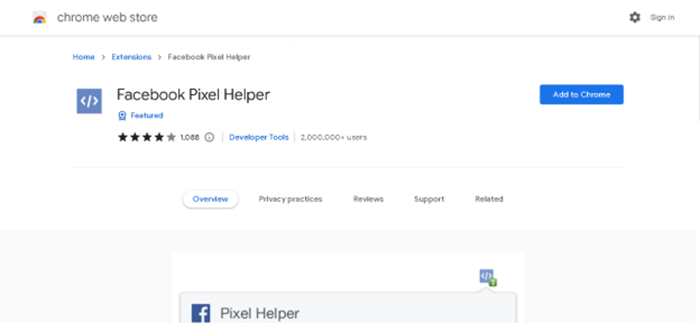
بمجرد دخولك إلى سوق Chrome الإلكتروني ، ابحث عن Facebook Pixel Helper من خلال البحث عنه من خلال شريط الأدوات. سيظهر البحث عدة نتائج. تأكد من تحديد الامتداد الصحيح. بعد فتح صفحة الامتداد ، انقر فوق الزر "إضافة إلى Chrome" لبدء استخدام Facebook Pixel Helper.
قم بتثبيت Facebook Pixel Helper
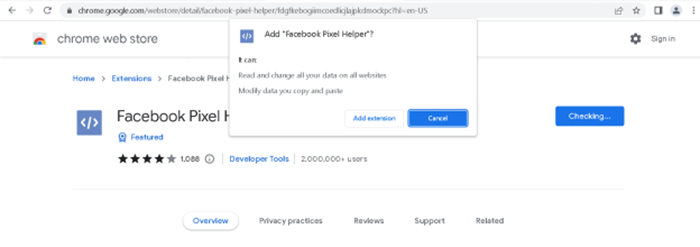
الآن بعد أن وصلت إلى صفحة Facebook Pixel Helper في سوق Chrome الإلكتروني ، انقر فوق الزر "إضافة إلى Chrome" لتثبيت الامتداد في متصفحك. سترى نافذة منبثقة تطلب بعض الأذونات وتخبرك بالبيانات التي ستتمكن الإضافة من الوصول إليها. قم بقبولها بالنقر فوق الزر "إضافة ملحق". لديك الآن ملحق Facebook Pixel Helper جاهزًا في متصفحك.
استخدم Facebook Pixel Helper
ستتمكن الآن من رؤية رمز رمادي في قائمة الامتداد في متصفحك. سيكون للأيقونة رمز به "</>". سيتغير لونه من الرمادي إلى الأزرق عندما تزور موقعًا يستخدم Facebook Pixel.
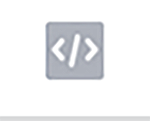
أيقونة Facebook Pixel Helper
كيفية استخدام Facebook Pixel Helper؟
بعد الانتهاء من إعداد FB Pixel Helper ، يمكنك البدء في البحث عن مشكلات Facebook pixel على موقع الويب الخاص بك. من الضروري أن تتذكر أن الأخطاء لا تشير دائمًا إلى وجود مشكلة في البكسل.
على الرغم من أن البكسل قد يبدو أنه يعمل بشكل جيد ، إلا أنه يجب عليك ضبط الإعدادات على حساب Facebook الخاص بك حتى يتتبع البكسل البيانات الصحيحة. سيساعد الامتداد في اكتشاف الأخطاء وتحديد أحداث البكسل. سيوفر لك Facebook Pixel Helper أيضًا نصائح حول كيفية جعل البكسل أكثر كفاءة ، مثل:
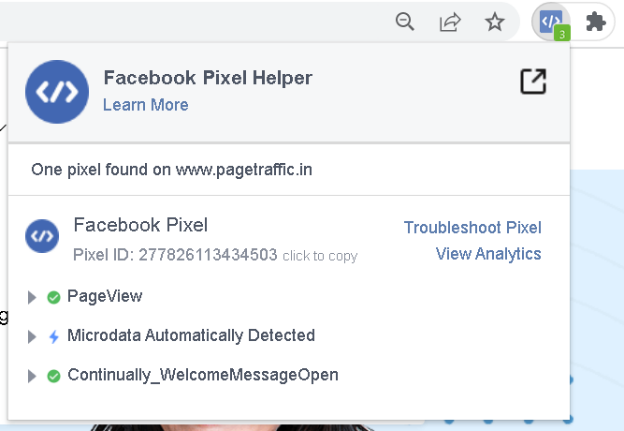
تتبع ما يحدث على موقع الويب الخاص بك: لتتبع الإجراءات التي تهتم بها ، الصق رمز قاعدة بكسل Facebook في رأس موقع الويب الخاص بك. إذا كان البيكسل الخاص بك بعيدًا جدًا على صفحتك ، فقد يفوتك بعض أنشطة المستخدم إذا حدثت قبل إطلاق البكسل.
إنشاء حدث تحويل لكل صفحة: باستثناء عندما يتم تشغيل أحداث تحويل إضافية على الصفحة عندما يتخذ المستخدم إجراءً ، يقترح Facebook عدم إدراج أكثر من حدث تحويل واحد لكل صفحة. سيساعد هذا في تتبع الأحداث وتحسينها.
الاشتراك في تتبع أفضل: إذا رأيت رسالة خطأ تقول "لم يتم تحميل رمز البكسل على الصفحة" ، فهذا يعني أنك قمت بإيقاف تشغيل مراقبة Facebook. وبالتالي ، قد لا يتمكن Facebook من معرفة ما إذا كان البكسل الخاص بك معطلاً. لإعادة الاشتراك ، انتقل إلى صفحة إعدادات Facebook الخاصة بك.
اقرأ أيضًا
- استخدام مكتبة إعلانات فيسبوك للبحث في المسابقة
- ما هو أفضل وقت للنشر على Facebook
- كيف تستخدم إعلانات تويتر المدعومة لتنمية عملك؟
الأخطاء الشائعة التي يمكن أن يكتشفها Facebook Pixel Helper
Facebook Pixel Helper هو أداة رائعة عندما يتعلق الأمر بالعثور على أخطاء في تثبيت البكسل الخاص بك. في حين أنه من السهل تحديد المشكلات ، فقد لا يكون تصحيحها مهمة سهلة. هناك صعوبة أخرى قد تواجهها أثناء محاولة تشغيل إعلانات فعالة على Facebook وهي نقص الكلمات الرئيسية. يمكنك استخدام مكتبة إعلانات Facebook للبحث عن المنافسة والعثور على الكلمات الرئيسية ذات الصلة.

فيما يلي بعض مشكلات البكسل الشائعة التي يمكن لـ Facebook Pixel Helper اكتشافها لك:
لم يتم العثور على بكسل
الخطأ "لم يتم العثور على بكسل" هو خطأ شائع. يشير هذا الخطأ إلى أن Facebook Pixel Helper لم يتمكن من تحديد موقع أي ترميز للامتداد في رأس موقع الويب الخاص بك. لحل هذه المشكلة ، يجب عليك فحص ترميز موقع الويب الخاص بك. تحقق لمعرفة ما إذا تم دمج الترميز في موقع الويب الخاص بك. تحقق مرة أخرى من معرف Pixel باستخدام حسابك على Facebook إذا كان هذا هو الحال.
لم يتم تحميل البكسل
لا يمكن تحميل البكسل مشكلة شائعة أخرى. اكتشف مساعد البكسل إشارة إلى رمز بكسل على Facebook عندما حدث هذا الخطأ ، ولكن لم يتم إجراء مكالمة HTTP مطلقًا. إذا تلقيت هذا الخطأ ، فقد يكون رمز البكسل لموقع الويب الخاص بك غير صحيح. ومع ذلك ، من المحتمل أنك لم تكمل النشاط المطلوب بعد. إذا تطلب الحدث الخاص بك النقر فوق أحد الأزرار ، فقد تحتاج إلى النقر فوقه لإصلاح المشكلة. إذا كنت تواجه مشكلة في إنهاء الحدث ، فتحقق جيدًا من إدخال معرف Pixel بشكل صحيح.
ليس حدثًا قياسيًا
تقوم بتحديد حدث لمراقبته عند إعداد بكسل. يمكن أن يكون هذا بسيطًا مثل الضغط على زر أو مشاهدة مقطع فيديو. قد تتلقى الخطأ "ليس حدثًا قياسيًا" عند تعيين حدث مخصص لتتبع التحويل. تحدث هذه المشكلة عادةً بسبب تكوين Facebook الخاص بك بدلاً من البكسل نفسه. يجب عليك التحقيق في الحدث الخاص بك لمعرفة ما إذا كان هناك سبب لهذه المشكلة. قد تحتاج إلى إعادة جدولة الحدث الخاص بك حتى يتمكن Facebook من تتبعه.
معرف بكسل غير صالح
عندما تتعقب إعلانات Facebook ، سترغب في جمع البيانات من جمهورك لتزويدهم بإعلانات أكثر صلة لاحقًا. لن تتمكن من تتبع المعلومات إذا كان معرف البكسل الخاص بك غير صالح. تحقق مرة أخرى من رقم المعرف الخاص بك إذا رأيت هذه المشكلة أثناء استخدام Facebook Pixel Helper. تحقق من معرّف Pixel في حسابك على Facebook وقارنه بالرمز الموجود على موقع الويب الخاص بك. من المحتمل ألا يتم نسخ رمز البكسل بالكامل في ترميز موقعك بسبب مشكلة النسخ واللصق.
تم تحديد وحدات البكسل المكررة
عندما تنظر إلى موقع الويب الخاص بك ، يمكنك رؤية رسالة خطأ تنص على "تحديد وحدات البكسل المكررة". تشير هذه المشكلة إلى وجود العديد من وحدات البكسل في صفحة واحدة. هذه البيكسلات ليست مضاعفات نفس البكسل بل هي مجموعة من البيكسلات على نفس الصفحة. قد تحتاج إلى تعديل وضع البكسل على Facebook إذا واجهت هذه المشكلة. يوصى بتثبيت Facebook بكسل واحد فقط للصفحة. يضمن هذا التكوين أن البيانات التي تحتاجها لحملتك الإعلانية دقيقة.
استغرق بكسل وقتًا طويلاً للتحميل
خطأ شائع آخر هو عندما يستغرق البيكسل وقتًا طويلاً في التحميل. إذا واجهت هذه المشكلة ، فسيتعين عليك إعادة إدخال الرمز في رأس موقعك. من المحتمل أنك لصقت الرمز بعد علامة "</head>" في HTML. وفقًا لـ Facebook ، يجب عليك وضع الكود في أقرب وقت ممكن على صفحة الويب.
تم تنشيط البكسل عدة مرات
يشير هذا الخطأ إلى أنه تم إرسال بكسل إلى Facebook عدة مرات. له نفس المعرف واسم الحدث مثل الاسم السابق. فقط عندما يتم تحميل صفحتك يجب تنشيط البكسل. قد يكون لديك رمز البكسل نفسه مدرجًا أكثر من مرة إذا تلقيت خطأ يفيد بأنه تم تنشيط البكسل عدة مرات. تحقق من الترميز الخاص بك للتأكد من استخدام معرف البكسل مرة واحدة فقط على موقع الويب الخاص بك.
استنتاج
إذا كنت تريد استخدام Facebook pixel على موقعك ، فيجب عليك التأكد من أنه يعمل. باستخدام Facebook Pixel Helper ، يمكنك تحديد مشكلات البكسل وتصحيحها بسرعة. إنها طريقة سريعة للتأكد من حصولك على أقصى استفادة من Facebook pixel.
يستغرق الأمر وقتًا وجهدًا لاستخدام بكسل Facebook وإعداده وتتبعه. لذلك ، إذا لم تكن لديك أي خبرة في تشغيل الإعلانات ، فقد يكون من الأفضل تعيين وكالة متخصصة بدلاً من ذلك. يمكنك اختيار خدمات الإعلانات المدفوعة (PPC) من وكالة مرموقة. سيساعدك هذا على الاستفادة الكاملة من ميزانية الحملة وإعطاء أفضل عائد على الاستثمار.
أسئلة مكررة
ماذا يفعل Facebook pixel helper؟
Facebook Pixel Helper هو أداة لاستكشاف الأخطاء وإصلاحها لتحديد ما إذا كان Facebook Pixel يعمل بشكل صحيح أم لا. يمكنك التحقق مما إذا كان Facebook Pixel مثبتًا على موقع ويب ، والتحقق من المشكلات ، وفهم الأحداث التي يتلقاها Facebook Pixel بعد تثبيت مكون Chrome الإضافي.
كيف أحصل على مساعد Facebook pixel؟
سيظهر رمز صغير بجوار شريط العنوان الخاص بك بمجرد قيامك بإعداد Facebook Pixel Helper. انتقل إلى موقع الويب الخاص بك وانقر فوق رمز Pixel Helper في متصفح Chrome. ستعرض النافذة المنبثقة وحدات البكسل والأحداث التي تم اكتشافها على الصفحة وما إذا تم تحميلها بنجاح.
هل Facebook pixel helper تنزيل مجاني؟
يعد Facebook Pixel Assistant أحد إضافات Google Chrome المجانية المتاحة من خلال سوق Chrome الإلكتروني. يتم استخدامه بشكل عام كأداة لتصحيح الأخطاء للتأكد من أن Facebook Pixel قد تم دمجه بشكل صحيح في موقع الويب الخاص بك.
كيف أعرف ما إذا كان Facebook pixel مثبتًا؟
انتقل إلى موقع الويب الخاص بك وقم بتحميل صفحة لمعرفة ما إذا كان البكسل يعمل أم لا. ارجع إلى علامة التبويب "البكسل" في مدير الإعلانات ، حيث يجب أن تظهر نقطة خضراء بجوار المعلومات في الزاوية اليمنى العليا ، للإشارة إلى آخر مرة كانت فيها وحدة البكسل نشطة. للتأكد ، يمكنك استخدام ملحق متصفح Facebook Pixel Helper Chrome. ستتحول أيقونته إلى اللون الأزرق عندما يتم تحميل موقع ويب به بكسل نشط في نافذة المتصفح.
